
どうも、あぎとろです。
今回はRazerから2020年10月7日より発売されているワイヤレスゲーミングマウス「Razer DeathAdder V2 Pro」のレビューをしていきたいと思います。
- Razer DeathAdder V2 Proについて
- Razer DeathAdder V2 Pro開封&付属品チェック
- Razer DeathAdder V2 Proと付属品
- 主要な付属品を見ていく
- DeathAdder V2 Proを詳しく見てみる
- 使うための準備
- ソフトウェア"Razer Synapse"
- Razer DeathAdder V2 Proの初見感想と実際に1週間ゲームで使用してみて
- まとめ
Razer DeathAdder V2 Proについて
Razer DeathAdder V2 Proは高性能センサー「Razer Focus+」とRazer独自のワイヤレス技術「Razer Hyperspeed」を搭載した高性能ワイヤレスゲーミングマウスです。
また、スイッチに物理的に接点がない為、たびたびマウスの故障の原因になる「チャタリング」が起こり得ない仕様になっています。
注意点。通常版ではViper Ultimateに付属されているような充電ドッグが付属されていません。充電ドッグ付きのものは数量限定の店頭販売となっているようです。
- 第2世代 Razer™ オプティカルマウススイッチ
- Razer Hyperspeed ワイヤレス技術
- Razer Focus+ オプティカルセンサー
- IE3.0クローンの右手にフィットするエルゴノミクスデザイン
- 左右に配置されたラバー
仕様
| 製品名 | |
| メーカー名 | Razer |
| 本体デザイン | 右手用・エルゴノミクスデザイン |
| カラー | ブラック |
| ボタンの耐久性 | 7000万回 |
| センサー |
Razer Focus+ オプティカルセンサー |
| 解像度 | 100~20,000 DPI(50きざみ) |
| ポーリングレート設定 | 125 / 500 / 1000 Hz |
| リフトオフディスタンス | 1mm / 2mm / 3mm |
| IPS | 650 |
| 最大加速 | 50G |
| ボタン数 | 7 + 1(メインボタン×2、ホイールクリック、サイドボタン×4、DIP変更ボタン×2、プロファイル変更ボタン) |
| 長さ(L)×幅(W)×高さ(H) | 127 mm × 61.7 mm × 42.7 mm |
| 重量(実測値) | 88g(87g) |
| ケーブル長 | 1.8m / ワイヤレスレシーバーの接続と充電に使用 |
| マウスソール | PTFE(テフロン)厚さ 0.8mm |
| オンボードメモリ | 有り |
| ソフトウェア | Razer Synapse 3 |
| ライティング | 1,680 万色のカラーオプションを備えた Razer Chroma™ ライティング |
| 保証 | 2年間 |
| 発売日 | 2020年10月7日 |
| 価格(2020年11月15日Amazon出品価格) | 12,280円 |
Razer DeathAdder V2 Pro開封&付属品チェック
開封
▼外箱の表と裏はこんな感じです。一目でRazerだとわかるいつものデザイン。

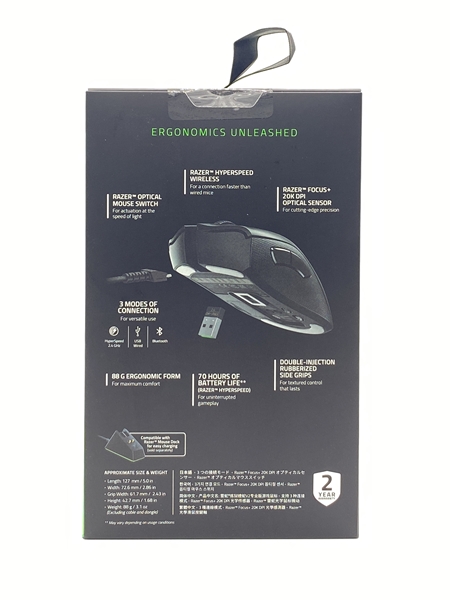
▼側面はこんな感じです。
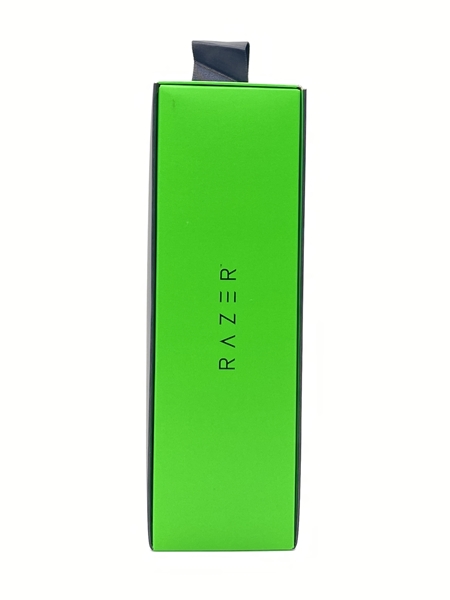

▼底面には日本代理店の2年間保証のシールが貼られています。

▼梱包はいつもと違った感じでした。


▼中にはシンプルな箱。布の巾着袋にマウス本体が入っていました。
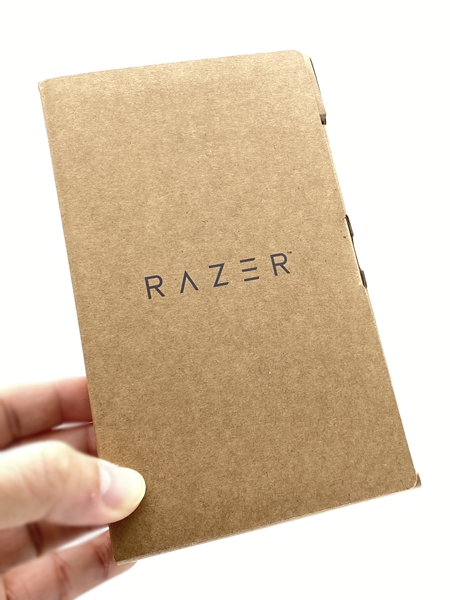

Razer DeathAdder V2 Proと付属品

- 保証書とセットアップシートとステッカー
- 中継アダプター
- ポーチ
- DeathAdder V2 Pro本体(中にドングル入ってた)
- データケーブル(1.8m)
主要な付属品を見ていく
中継アダプター
▼中継アダプターにデータケーブルとドングルを装着した図。PCとデスクに距離が合ったり障害物がある場合、通信に影響が出る可能性があるので、机の上に中継アダプターを置くことで安定した通信が出来るようになります。


データケーブル
▼USB・Micro USB Type-B変換データケーブルです。DeathAdder V2 Pro本体に接続することで充電が可能です。長さは1.8m。
軽量マウスに採用されているパラコードに見えますが、結構固めなので有線での使用は諦めたほうが良いと思います。


DeathAdder V2 Proを詳しく見てみる
外観
▼前と後ろから見るとこんな感じです。


▼左右から見るとこんな感じです。


▼表と裏はこんな感じです。


▼電源付けるとこんな感じです。光る部分はここだけです。

重量測定
▼公式では88gですが、実測値は87g。

使うための準備
▼DeathAdder V2 Proの底面に半透明のカバーがあるので、それを取り外すと中にドングルが入っています。それを中継アダプターに接続して、中継アダプターとPCをUSBケーブルで接続すればOK。もちろん、ドングルを直接PCに接続しても大丈夫です。
後は、Razer Synapse 3をインストールすれば準備完了。


ソフトウェア"Razer Synapse"
インストール
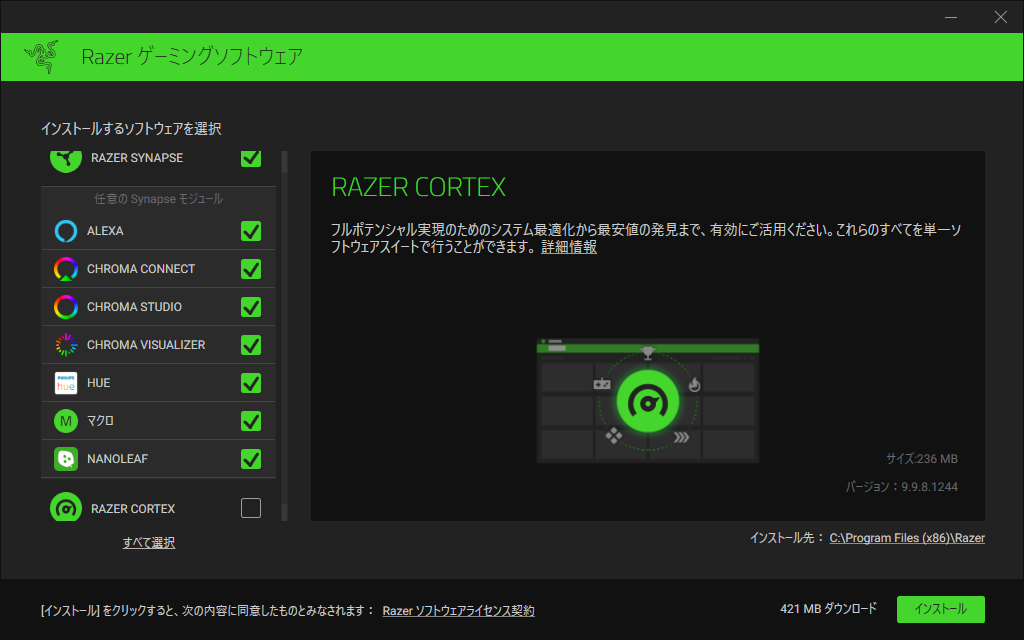
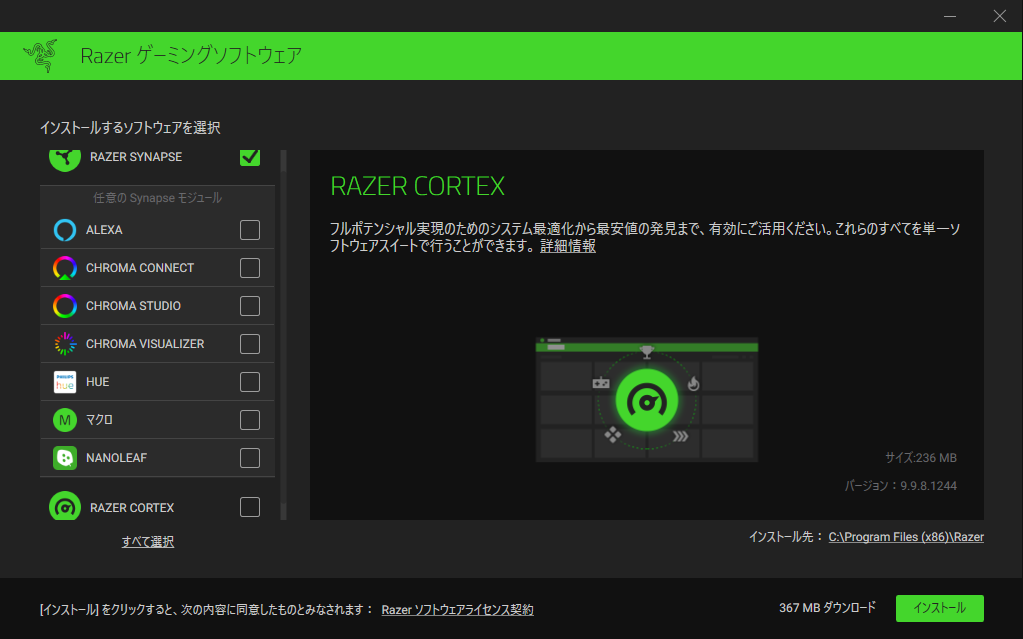
問題のインストール。マウスのセッティングをするだけならば"Razer Synapse"さえあれば動きます。マクロとか入れるならマクロもインストールしてください。僕は使わないのでインストールしません。
ダッシュボード
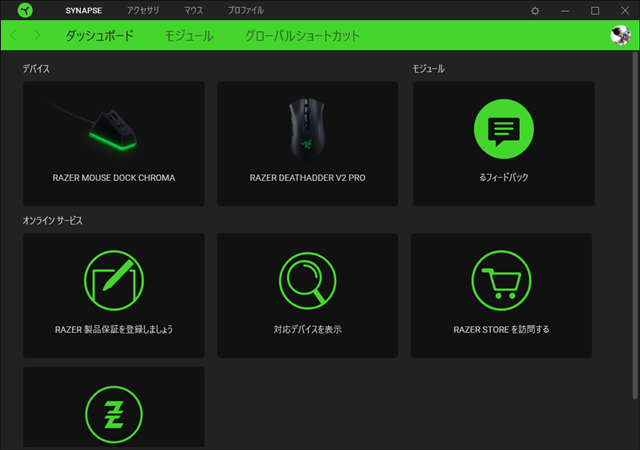
Razer Synapseに接続されているデバイスはここに表示されます。
※表示されている"RAZER MOUSE DOCK CHROMA"は以前購入したViper Ultimateに付属していたものです。Deathadder V2 Proには付属しません。
モジュール
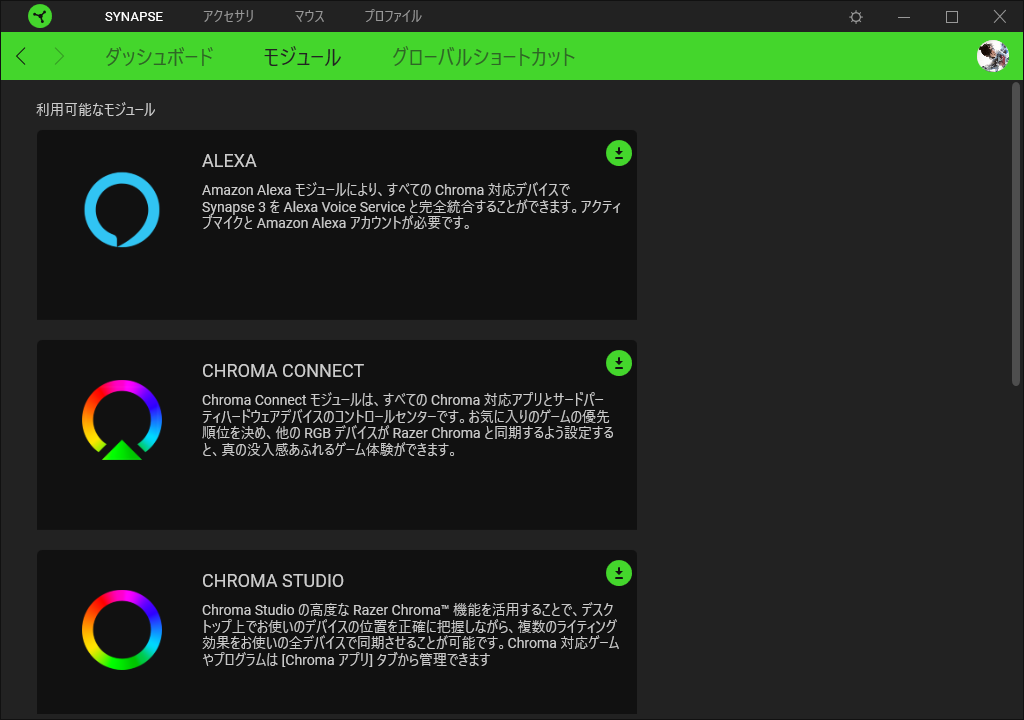
先ほどインストールしなかった物が必要になればここに来れば簡単にインストールできます。また、インストールしてあるとここからアクセスできます。
グローバルショートカット
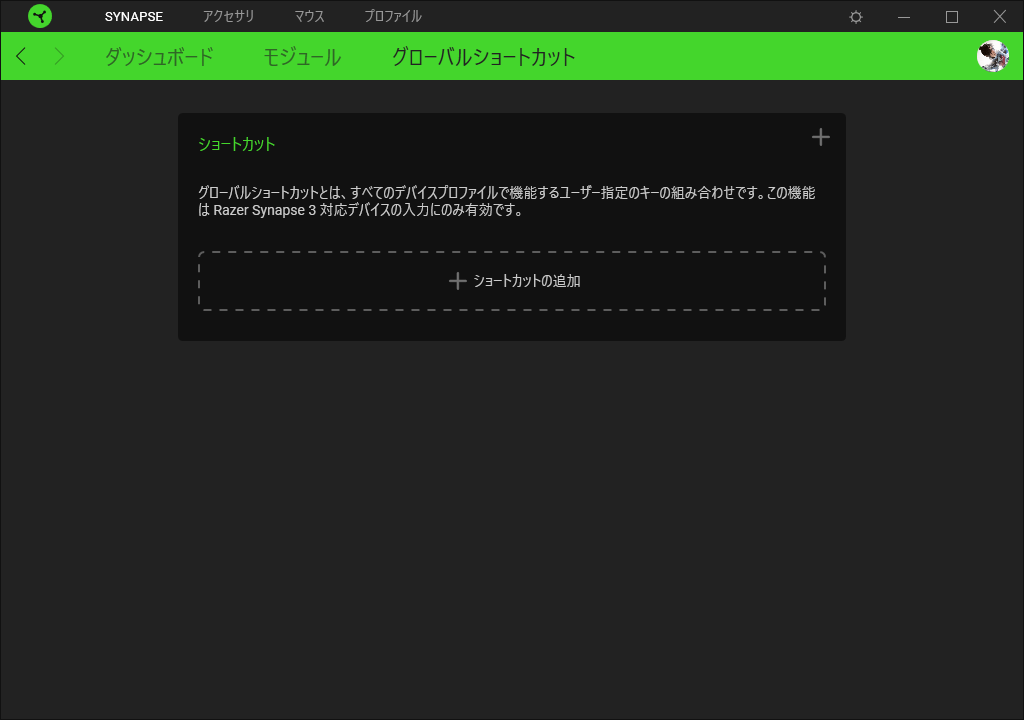
Razer Synapseに認識されているデバイスの入力のみに反応するショートカットです。マウスの感度クラッチ(押している間だけ感度が変わる)やWindowsアプリの起動など色々出来る模様。
カスタマイズ
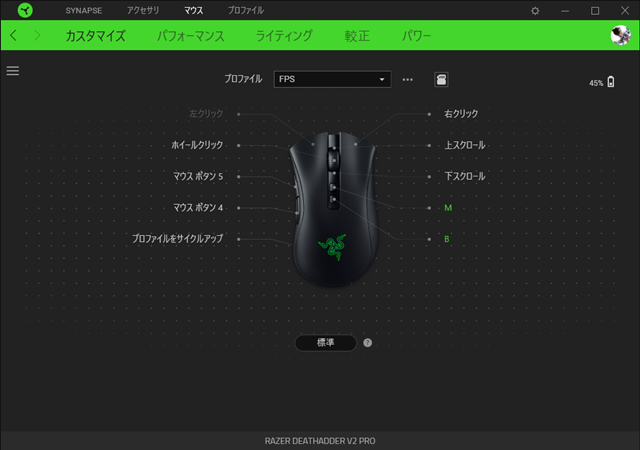
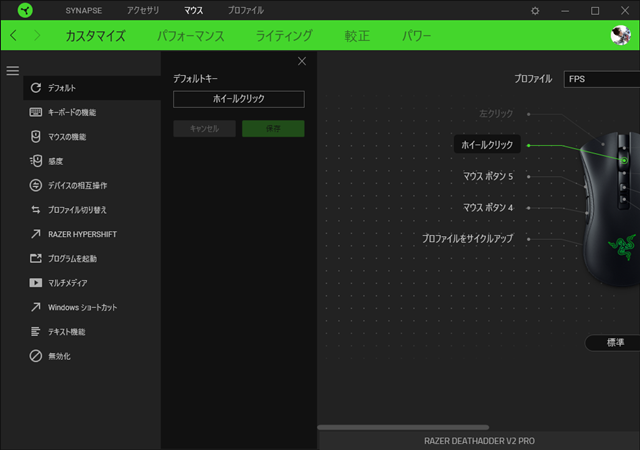
ここで設定できるのは以下の機能です。
- キーボードの機能
- マウスの機能
- 感度
- デバイスの相互操作
- プロファイル切り替え
- RAZER HYPERSHIFT
- プログラムを起動
- マルチメディア
- Windows ショートカット
- テキスト機能
- 無効化
内蔵メモリ
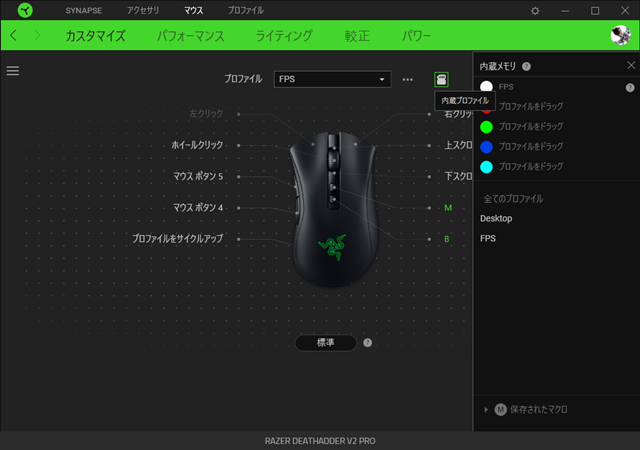
赤い丸のアイコンをクリックすると内蔵メモリの設定をすることが出来ます。
保存してあるプロファイルを色別に分けられた所にドラッグすることで設定出来ます。
パフォーマンス
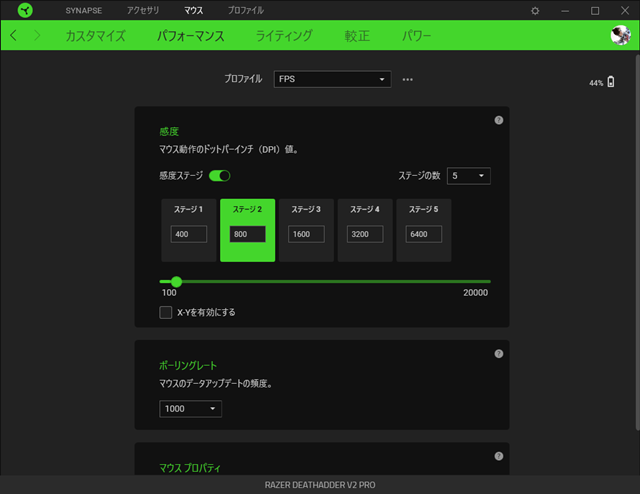
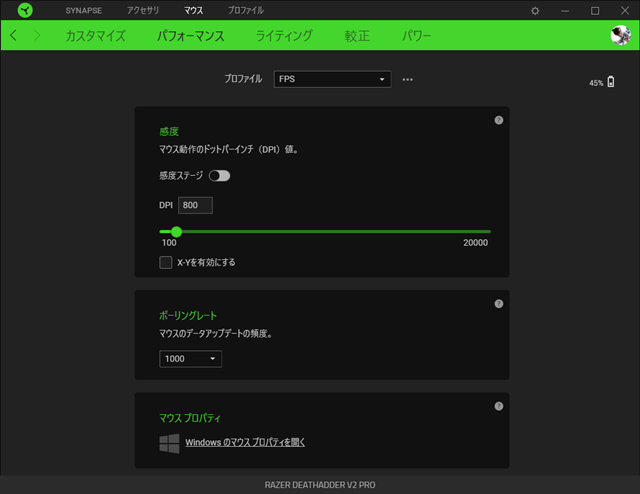
ここでは感度とポーリングレートを設定出来ます。
ステージ毎に感度を設定できます。僕はゲーム中にDPIを変更することは無いし、ゲームをしているときとそうでない時はプロファイルを分けていて、自動で切り替わる様に設定しているのでDPIの感度ステージはオフにしてます。
ライティング
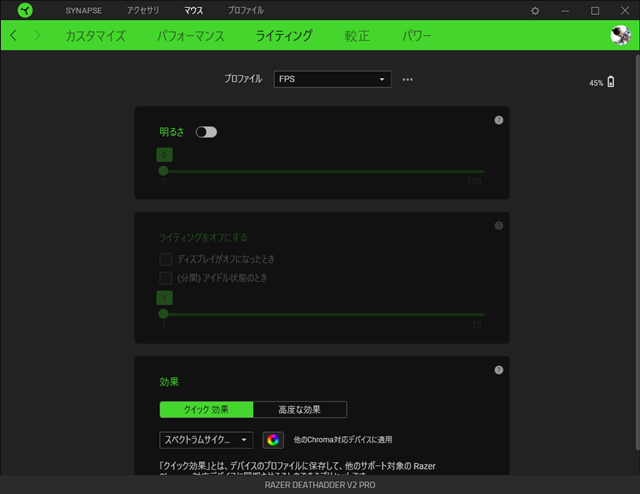
明るさ・ライティング・ライティングの効果を設定出来ます。
ライティング効果の高度な効果を使用するにはChroma Studioモジュールをインストールする必要があります。
僕は、バッテリーを長持ちさせたいのと、僅かでも手汗の原因になると嫌なので、ゲーム中はLEDは完全にオフにしてます。
較正
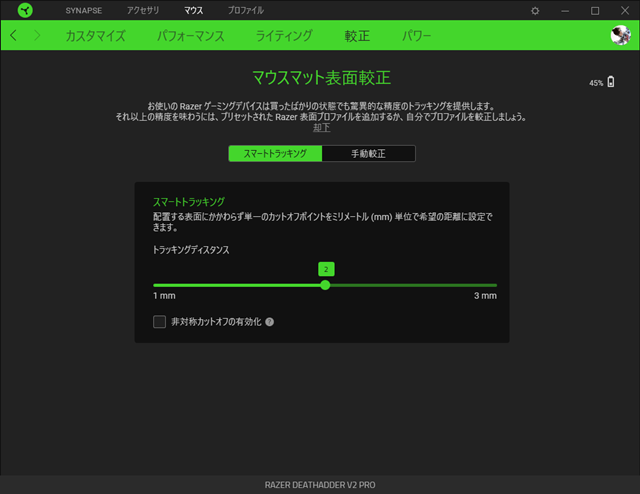
スマートトラッキングの項目ではトラッキングディスタンス(所謂リフトオフディスタンス)の長さを調節することが出来ます。
マウスパッドの表面プロファイルを設定しない場合でも、快適なマウス操作を行うための設定項目です。より精度を求めるのであれば、手動較正を行い、マウスパッドの表面プロファイルを作成する必要があります。
マウスを持ち上げた際にどの高さまでトラッキングを続けるかの値です。
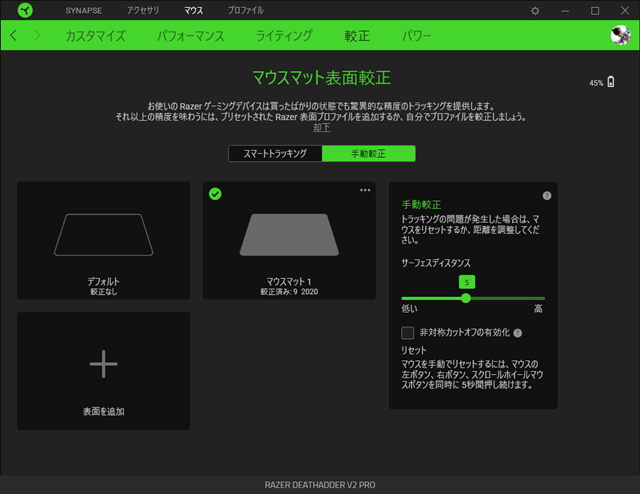
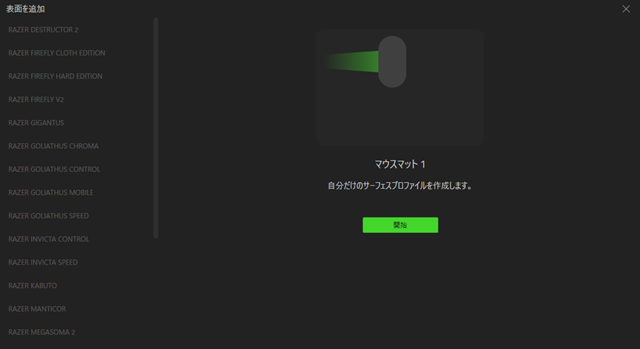
手動較正の項目では、使っているマウスパットの表面をトラッキングして保存することが出来ます。
また、Razer製のマウスパッドを使用しているのであれば既にプロファイルが登録されているので、選択するだけで最適化された精度でマウスを使用することが出来る様です。
新規でプロファイルを作成する場合は右側のようなウィンドウが開かれるので、指示に従えばプロファイルの作成が完了します。
どこまで効果があるかは感覚でしか分かりませんが、何となく、マウスを滑らせたときの違和感が解消されるような気がするので、個人的には出来るだけ設定していた方が良いと感じました。
パワー

電源管理に関する項目です。スリープモードにするまでの時間と低電力モードに移行するバッテリーレベルを設定出来ます。
デバイス
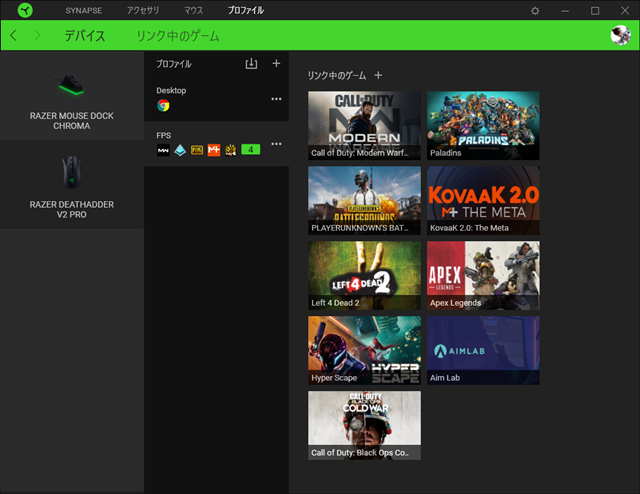
プロファイル毎にゲームのexeファイルをリンクしておけます。ゲームを起動したら自動でプロファイルをセットしてくれるので、違うゲームを起動するたびに手動でプロファイルを変更する手間が省けるのでとても楽です。
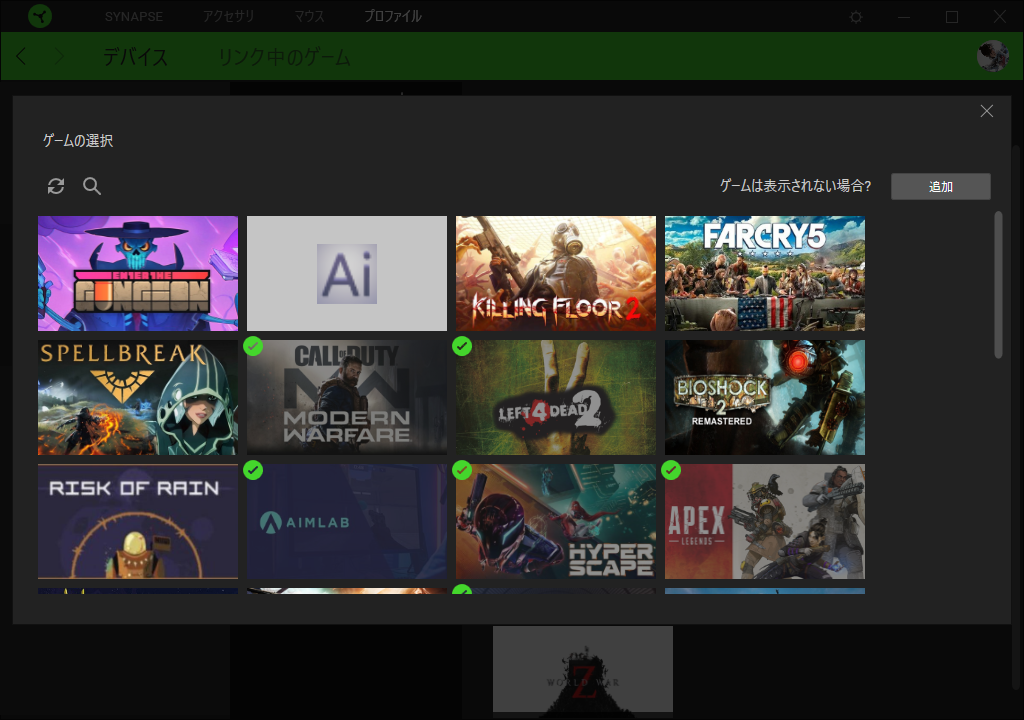
大体のゲームは最初からここに並んでます。さすがRazer。見つからない場合は右上の追加ボタンからファイルの場所を指定して、手動でexeを選択すればここに追加することが出来ます。
Razer DeathAdder V2 Proの初見感想と実際に1週間ゲームで使用してみて

プレイしたゲーム
Apex Legends・Call of Duty : Black ops Cold Warです。
使用したマウスパッド
Artizan 零 SOFT XL
手のスペックと持ち方

センシ
DPI800
ApexLegends設定1.9 ADS0.9
振り向き13.67cm(ミドルセンシ)
握り心地
ラバーサイドグリップ
持ち方
▼左から「かぶせ持ち」「つかみ持ち」


基本的には「かぶせ持ち」に向いているマウスだと思います。大きめのマウスなのでつまみ持ちには向いていません。
メインボタン
アップグレードされた"第2世代 Razer™ オプティカルマウススイッチ"が採用されている為、チャタリングが起こり得ないという安心感に加えて、軽く・浅く・反応が良いボタンが採用されています。以前当ブログでもレビューしたViper Ultimateでも採用されていた"第1世代"との差はクリック音・タクタイル感・クリックの軽さ・反応速度等、全てにおいて第2世代の方が優れていると感じました。
G703hやG Pro Wireless等のLogicool G製のメインスイッチと比較した場合、今まではLogicool G製に軍配が上がるかという評価でしたが、操作感の向上やチャタリングの心配がないというメリットを含めれば、個人的には並んだか上回ったという評価です。めちゃくちゃクオリティ上がってて正直ビックリしました。
ホイール
サイドボタン
ワイヤレス
遅延等は全く感じません。快適です。DeathAdder V2からわずか6g増でのワイヤレス化に驚愕するばかりです。
遅延を最小限をする為には、マウス底面の電源トグルを2.4(2.4Hz)に合わせて使用します。また、トグルをBT(Bluetooth)に合わせるとBluetooth接続にも対応していて、例えばPCを2台で運用している場合等、即座に操作機器を切り替えることが出来ます。
バッテリー
普段はLEDをオン、ゲーム時はLEDをオフにして使用しています。1日中使っても充電は20%も減らないので、実際に使用する上では1週間に一度、PC使わない時間に充電すればいいだけなので両方ともバッテリーの問題は全くないと思います。
充電を最も長持ちさせたければ常にLEDをオフにすることをお勧めします。
ソフトウェア
まとめ
良いと思ったところ
- スイッチ・センサー・ソール・ワイヤレス等ゲーミングマウスとして超高品質
- サイドのラバーの品質が高く、力を入れずにグリップ出来る
- IE3.0クローンという実績ある形状で、かぶせ持ちに適している
- 87g(実測値)とIE3.0クローンのエルゴノミクスデザインかつワイヤレスマウスの中では軽量
- 構造上チャタリングが起こり得ない
イマイチなところ
- 価格が高い
- 管理用ソフトウェアが多すぎ(Razer Synapseさえ入れれば動く)
感想
旧バージョンのDeathAdderを使用していて形状以外の不満で使用を辞めてしまった人や、IE3.0クローンに興味がある人におススメ出来ます。